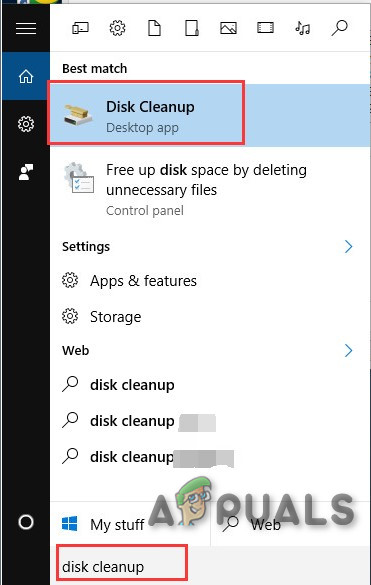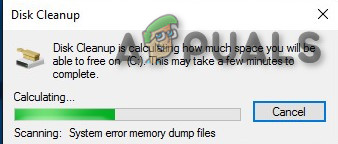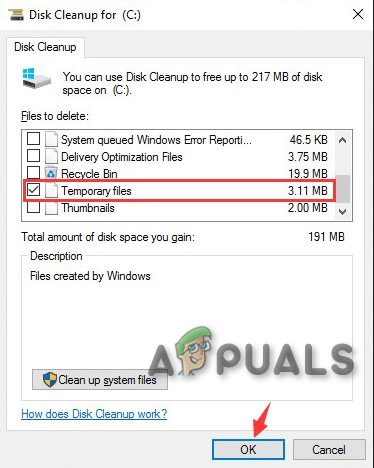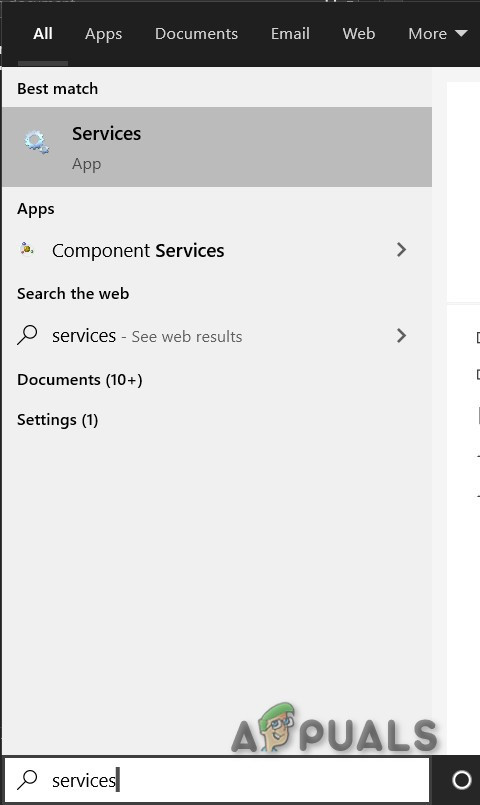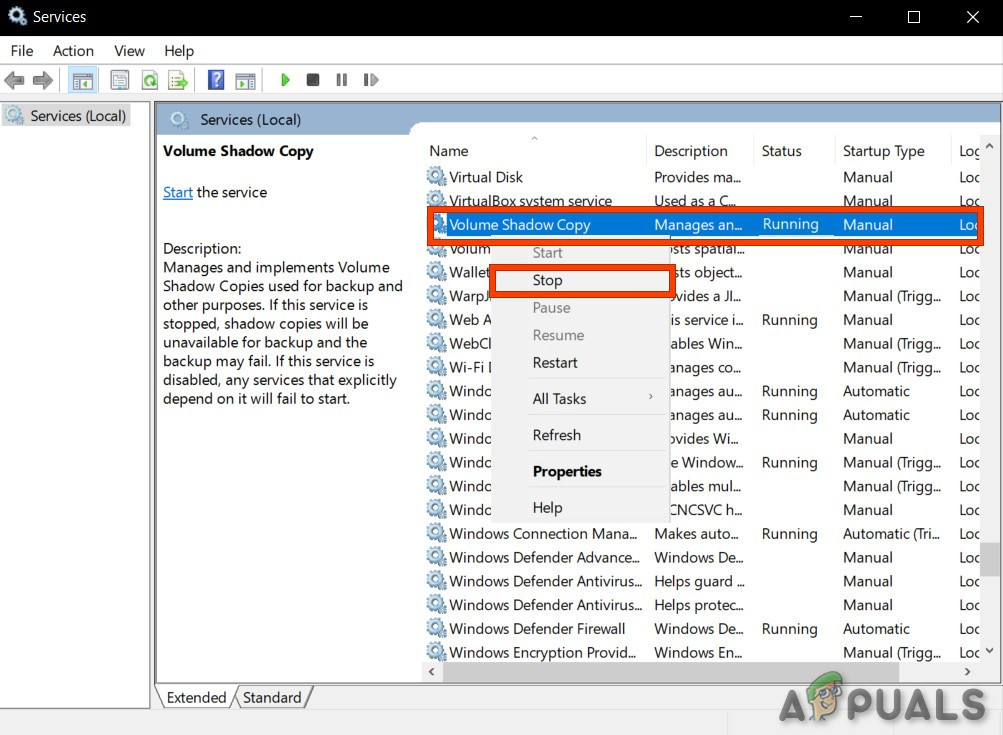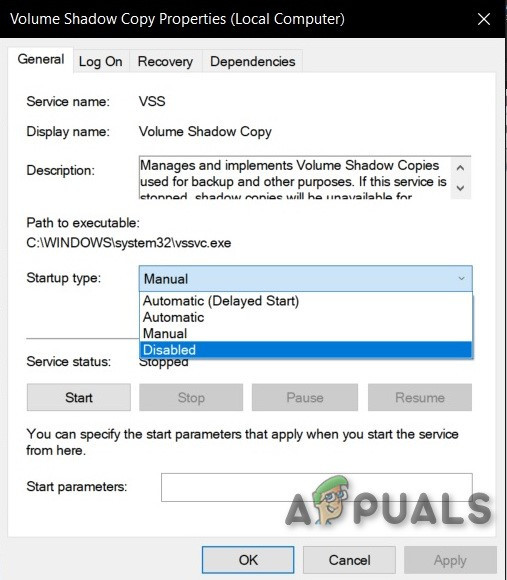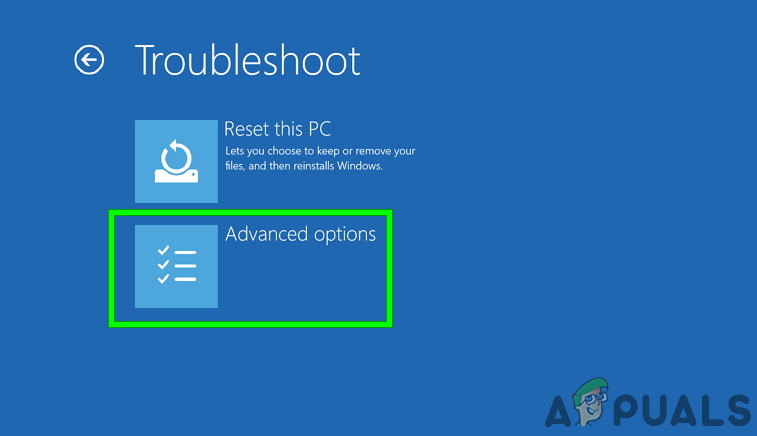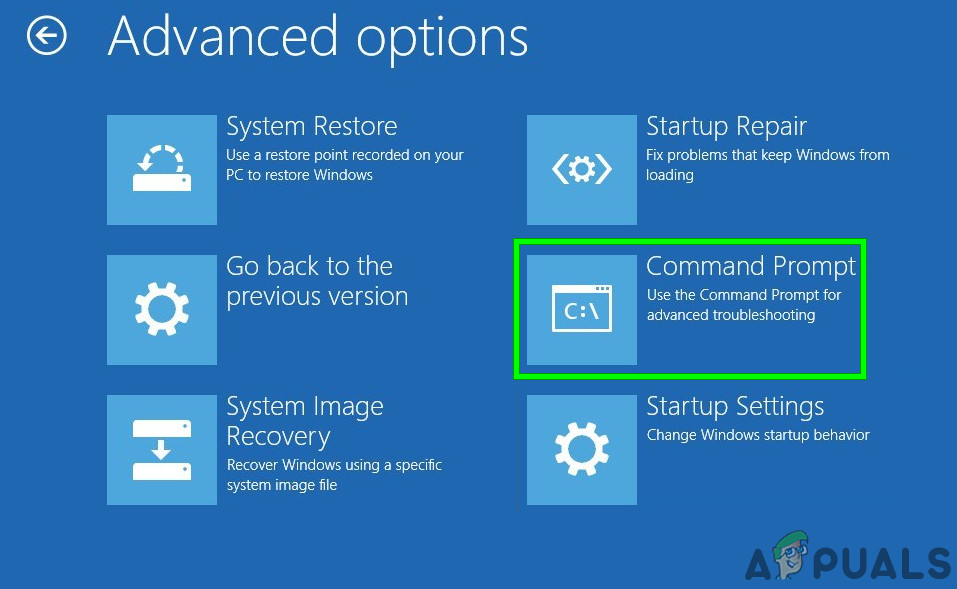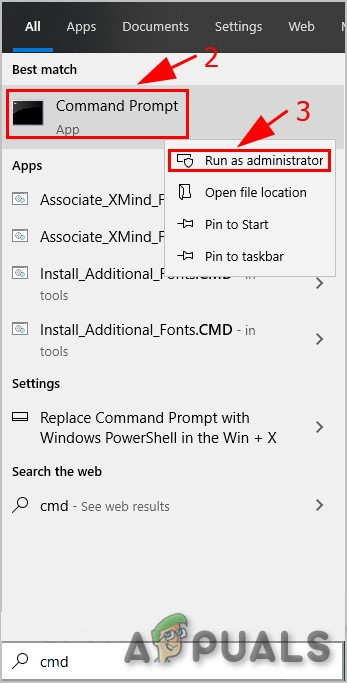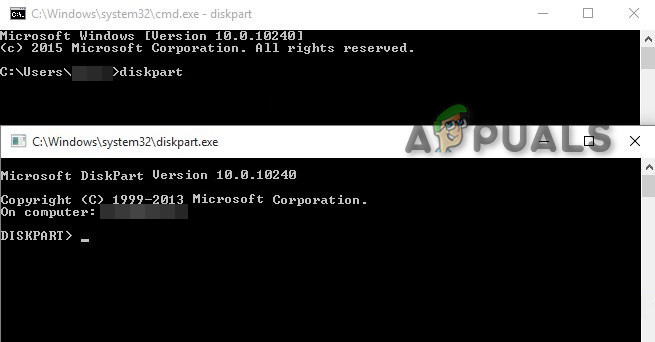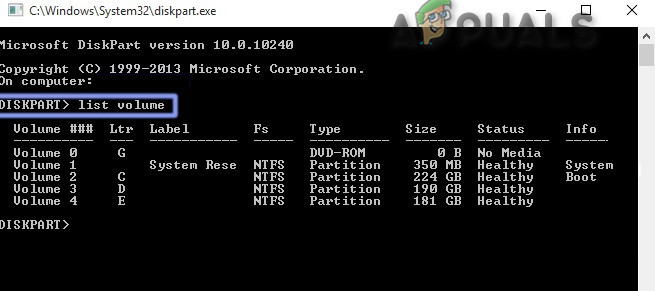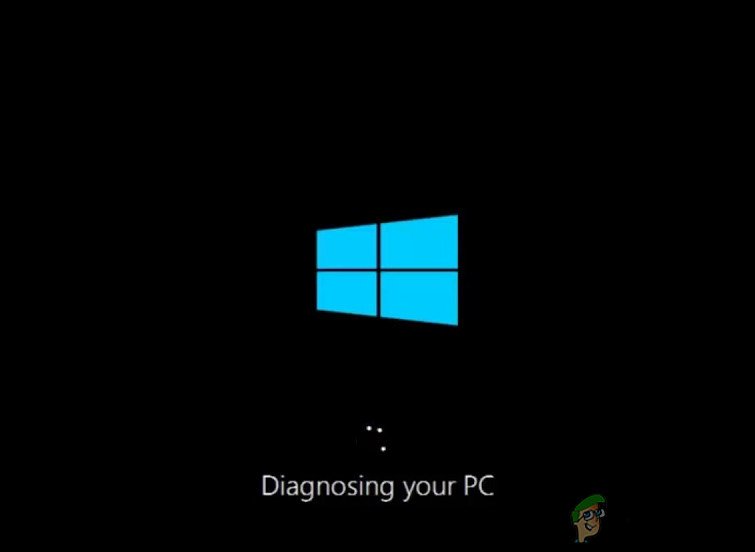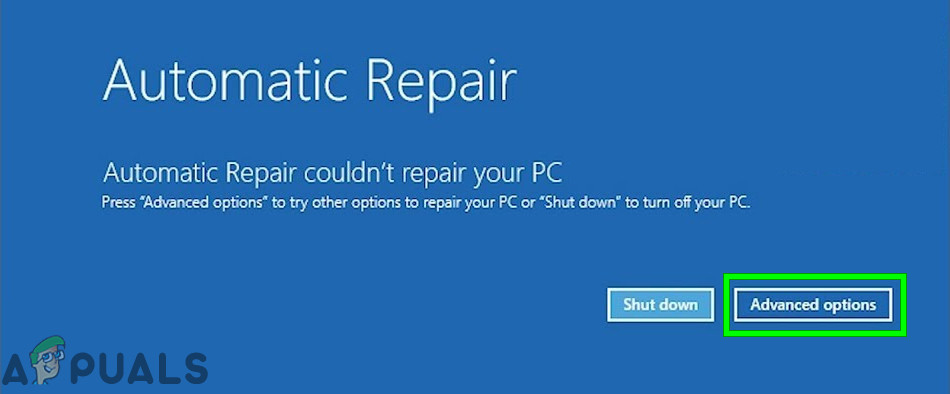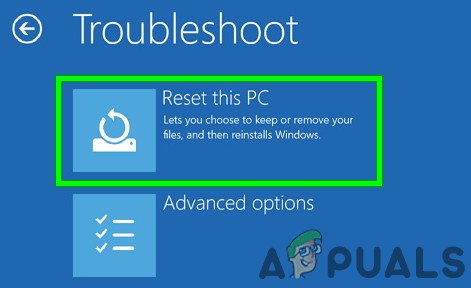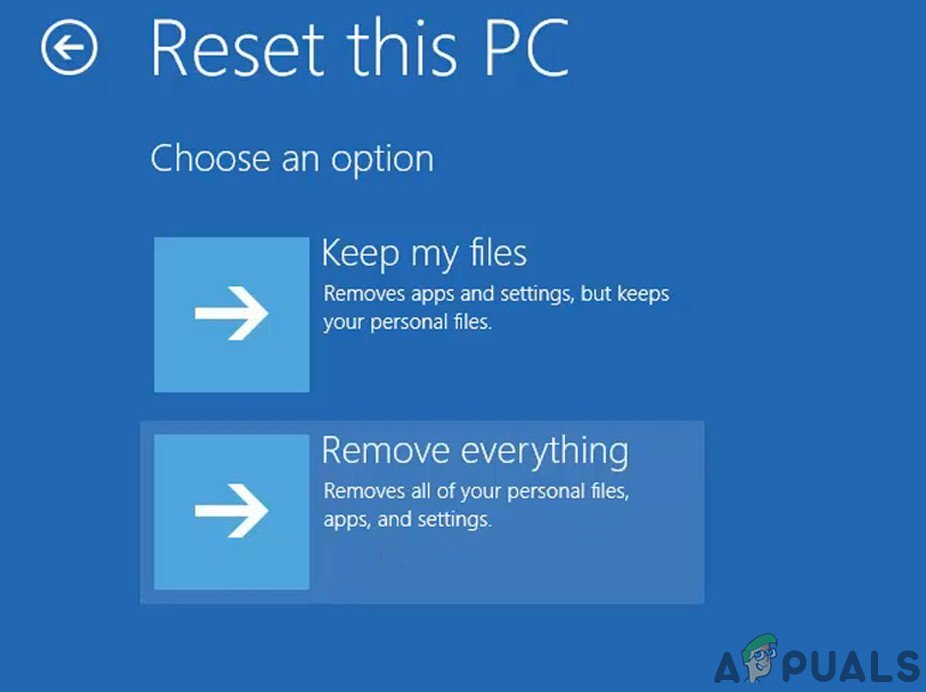தி Volsnap.sys ப்ளூ ஸ்கிரீன் பிழை (பி.எஸ்.ஓ.டி) பல காரணங்களால் ஏற்படலாம், ஆனால் முதன்மையாக ரேம் அல்லது வன் வட்டு வெளியீடு கள், பொருந்தாத ஃபார்ம்வேர், விஎஸ்எஸ் சிக்கல், ஊழல் இயக்கிகள் அல்லது தீம்பொருள் தொற்று.

Volsnap.sys ப்ளூ ஸ்கிரீன் பிழை (BSOD)
Volsnap.sys ப்ளூ ஸ்கிரீன் பிழையை (BSOD) ஏற்படுத்துகிறது ?
பயனர் அறிக்கைகளை ஆழமாக ஆராய்ந்து அவற்றை ஆராய்ந்த பிறகு, முதன்மையாக மென்பொருள் தொடர்பான சிக்கல்களால் இந்த பிழை ஏற்படலாம் என்று முடிவு செய்யலாம், அவற்றில் சில:
- தேவையற்ற கோப்புகள்: பயன்பாடுகள் / விண்டோஸுடன் முரண்படும் குப்பைக் கோப்புகள் Volsnap.sys ப்ளூ ஸ்கிரீன் பிழை (BSOD) இல் விளைகின்றன.
- தொகுதி நிழல் சேவை : தொகுதி நிழல் சேவை இது தவறாக தூண்டப்படும்போது அல்லது சுழற்சியில் சிக்கும்போது இந்த சிக்கலை ஏற்படுத்தும்.
- துவக்க சிக்கல் : உங்கள் கணினியின் துவக்க கோப்புகள் மற்றும் அட்டவணைகள் இடத்தில் இல்லை என்றால், அது Volsnap.sys ப்ளூ ஸ்கிரீன் பிழை (BSOD) க்கு வழிவகுக்கும்.
- சிதைந்த Volsnap.sys கோப்பு : சிதைந்த Volsnap.sys இந்த பிழையை ஏற்படுத்தும்.
- வைரஸ் தடுப்பு / ஃபயர்வால் வெளியீடு : ஆன்டி-வைரஸால் தீம்பொருளாக தவறாக கண்டறியப்பட்ட கணினியின் கோப்புகள் ஏதேனும் வோல்ஸ்னாப்.சிஸ் ப்ளூ ஸ்கிரீன் பிழையை (பிஎஸ்ஓடி) ஏற்படுத்தக்கூடும்.
- ரேம் : ரேம் அதன் சரியான செயல்பாட்டில் சிக்கல் இருந்தால், அது வோல்ஸ்னாப்.சிஸ் ப்ளூ ஸ்கிரீன் பிழையை (பிஎஸ்ஓடி) ஏற்படுத்தும்
- சிதைந்த கணினி கோப்புகள் / தொகுதிகள் : கணினி கோப்புகள் / தொகுதிகள் ஏதேனும் சிதைந்திருந்தால், அது கணினியை Volsnap.sys ப்ளூ ஸ்கிரீன் பிழை (BSOD) க்கு கட்டாயப்படுத்தலாம்.
- முரண்பாடான புதுப்பிப்பு : மைக்ரோசாப்ட் தரமற்ற புதுப்பிப்புகளை வெளியிடுவதாக அறியப்படுகிறது மற்றும் எந்தவொரு தரமற்ற புதுப்பிப்பும் வோல்ஸ்னாப்.சிஸ் ப்ளூ ஸ்கிரீன் பிழையை (பிஎஸ்ஓடி) ஏற்படுத்தும்.
- முரண்படும் இயக்கிகள் : புதிதாக நிறுவப்பட்ட வன்பொருள் இயக்கி Volsnap.sys ப்ளூ ஸ்கிரீன் பிழையை (BSOD) ஏற்படுத்தும்.
- காலாவதியான சாதன இயக்கிகள் : காலாவதியான சாதன இயக்கிகள் Volsnap.sys ப்ளூ ஸ்கிரீன் பிழையை (BSOD) ஏற்படுத்தும்.
- காலாவதியான விண்டோஸ் : காலாவதியான ஓஎஸ் வோல்ஸ்னாப்.சிஸ் ப்ளூ ஸ்கிரீன் பிழையை (பிஎஸ்ஓடி) ஏற்படுத்தும்.
- சிதைந்த விண்டோஸ் : சிதைந்த விண்டோஸ் நிறுவல் Volsnap.sys ப்ளூ ஸ்கிரீன் பிழையை (BSOD) ஏற்படுத்தும்.
- பயாஸ் சிக்கல் : காலாவதியான / பொருந்தாத பயாஸ் வோல்ஸ்னாப்.சிஸ் ப்ளூ ஸ்கிரீன் பிழையை (பிஎஸ்ஓடி) ஏற்படுத்தும்.
சரிசெய்தல் செயல்முறையைத் தொடங்குவதற்கு முன், தயவுசெய்து உறுதிப்படுத்தவும் முழுமையான தோற்றம் எங்கள் கட்டுரையில் BSOD இன் மிகவும் பொதுவான திருத்தங்கள் .
தீர்வு 1: குப்பைக் கோப்புகளை சுத்தம் செய்தல்
குப்பை கணினி கோப்புகள் பொதுவாக உங்கள் கணினியின் பழைய உள்ளமைவுகளாகும், அவை காலப்போக்கில் குவிந்து கிடக்கின்றன, மேலும் அவை கணினியால் தேவையில்லை. இந்த கோப்புகளில் உங்கள் வலை உலாவியின் குப்பை தரவுகளும் அடங்கும், எடுத்துக்காட்டாக, பழைய குக்கீகள் போன்றவை. மைக்ரோசாஃப்ட் ஸ்டோர் குப்பைக் கோப்புகளையும் நேரத்துடன் டெபாசிட் செய்கிறது.
குப்பைக் கோப்புகள் கணினியால் பயன்படுத்தப்படாவிட்டாலும், இந்த கோப்புகள் பயன்பாடுகளின் எந்தவொரு அத்தியாவசிய அமைப்புகளுடனும் அல்லது விண்டோஸ் ஓஎஸ் உடன் கூட முரண்படும் நேரங்கள் இருக்கலாம். உங்கள் கணினியிலிருந்து திரட்டப்பட்ட இந்த குப்பைக் கோப்புகளை ஒவ்வொரு முறையும் சுத்தம் செய்ய எப்போதும் பரிந்துரைக்கப்படுகிறது. இந்த குப்பைக் கோப்புகளிலிருந்து கணினியை சுத்தம் செய்ய விண்டோஸ் உள்ளமைக்கப்பட்ட வட்டு கிளீனரைப் பயன்படுத்தலாம். இந்த துப்புரவு Volsnap.sys BSOD பிழையின் சிக்கலை தீர்க்கக்கூடும்.
- கணினியை துவக்கவும் பாதுகாப்பான முறையில் .
- அழுத்தவும் விண்டோஸ் பொத்தானை அழுத்தி “ வட்டு சுத்தம் ”. பின்னர் கிளிக் செய்யவும் வட்டு சுத்தம் வெளிவரும் பட்டியலில்.
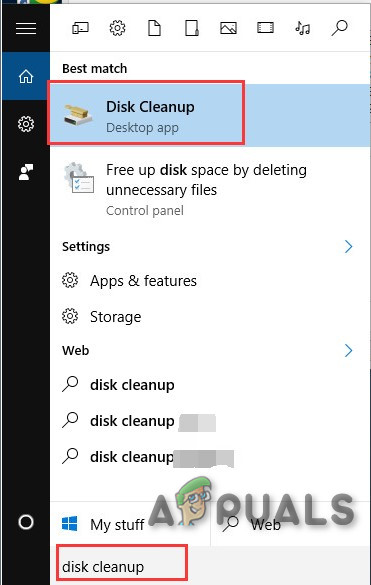
விண்டோஸ் தேடல் பெட்டியில் வட்டு சுத்தம்
- சிறிது நேரம் காத்திருங்கள், இதனால் விண்டோஸ் குப்பைக் கோப்புகளை அடையாளம் காணும் செயல்பாட்டை முடிக்க முடியும்.
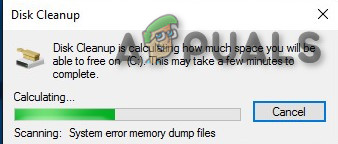
வட்டு துப்புரவு தொடங்குகிறது
- இதன் விளைவாக வரும் சாளரத்தில், கண்டுபிடிக்க உருள் பட்டியை சிறிது கீழே இழுக்கவும் தற்காலிக கோப்புகளை அதற்கு முன்னால் உள்ள செக்பாக்ஸை சரிபார்த்து தேர்வு செய்யவும் சரி .
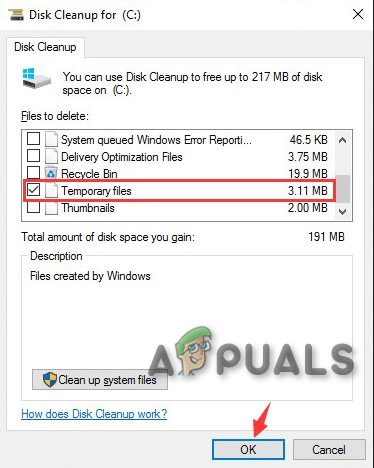
வட்டு சுத்தம் செய்வதில் தற்காலிக கோப்புகள்
- நீங்கள் வெளியிட அதிக இடம் வேண்டும் என்றால், பெட்டியைத் தட்டவும் அதை சுத்தம் செய்ய வகைக்கு முன்னால்.
மறுதொடக்கம் உங்கள் கணினி இறுதியாக டி தெளிவாக இருக்கிறதா என்று பார்க்க அவர் Volsnap.sys நீல திரை பிழை (BSOD).
தீர்வு 2: தொகுதி நிழல் சேவையை நிறுத்து
விண்டோஸ் சேவை தொகுதி நிழல் நகல் இது என்றும் அழைக்கப்படுகிறது தொகுதி ஸ்னாப்ஷாட் சேவை (விஎஸ்எஸ்) கணினியின் காப்பு பிரதிகள் / ஸ்னாப்ஷாட்களை உருவாக்குவதற்கான விண்டோஸ் தொழில்நுட்பமாகும். இந்த விஎஸ்எஸ் சேவையின் கர்னல் இயக்கி volsnap.sys நாங்கள் எதிர்கொள்ளும் பிழையும் இதைக் குறிக்கிறது, எனவே, இந்த சேவை நாம் எதிர்கொள்ளும் பிழையின் காரணமாக இருக்கலாம். இந்த சேவை குற்றவாளி அல்ல என்பதை உறுதிப்படுத்த, நாங்கள் இந்த சேவையை நிறுத்த வேண்டும். இந்த சேவையை நிறுத்த கீழே குறிப்பிடப்பட்டுள்ள படிகளைப் பின்பற்றவும்.
- துவக்க உங்கள் கணினி பாதுகாப்பான முறையில் .
- பாதுகாப்பான பயன்முறையில், அழுத்தவும் விண்டோஸ் பொத்தான் மற்றும் தட்டச்சு “ சேவைகள் ”மற்றும் சேவைகளைத் திறக்க Enter ஐ அழுத்தவும்.
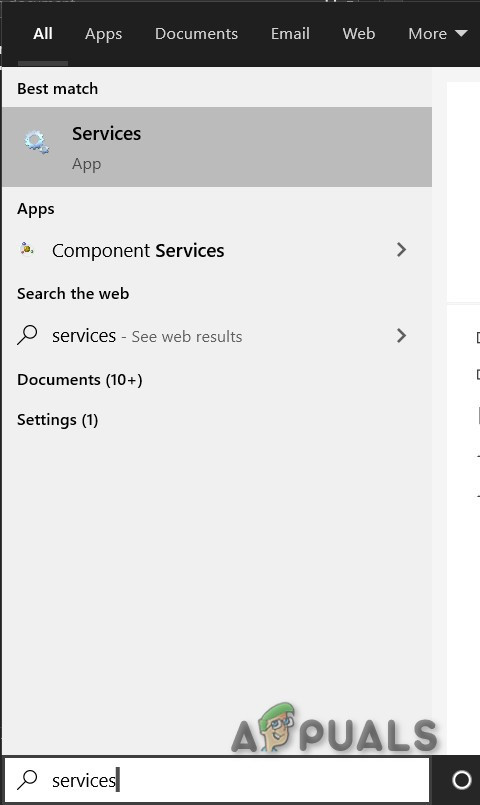
விண்டோஸ் தேடல் பெட்டியில் சேவைகளைத் தட்டச்சு செய்க
- கண்டுபிடிக்க சேவைகளின் பட்டியலை உருட்டவும் “ தொகுதி நிழல் நகல் ”மற்றும் வலது கிளிக் அதை கிளிக் செய்து கிளிக் செய்யவும் நிறுத்து . இது ஏற்கனவே நிறுத்தப்பட்டால் எதுவும் செய்யத் தேவையில்லை.
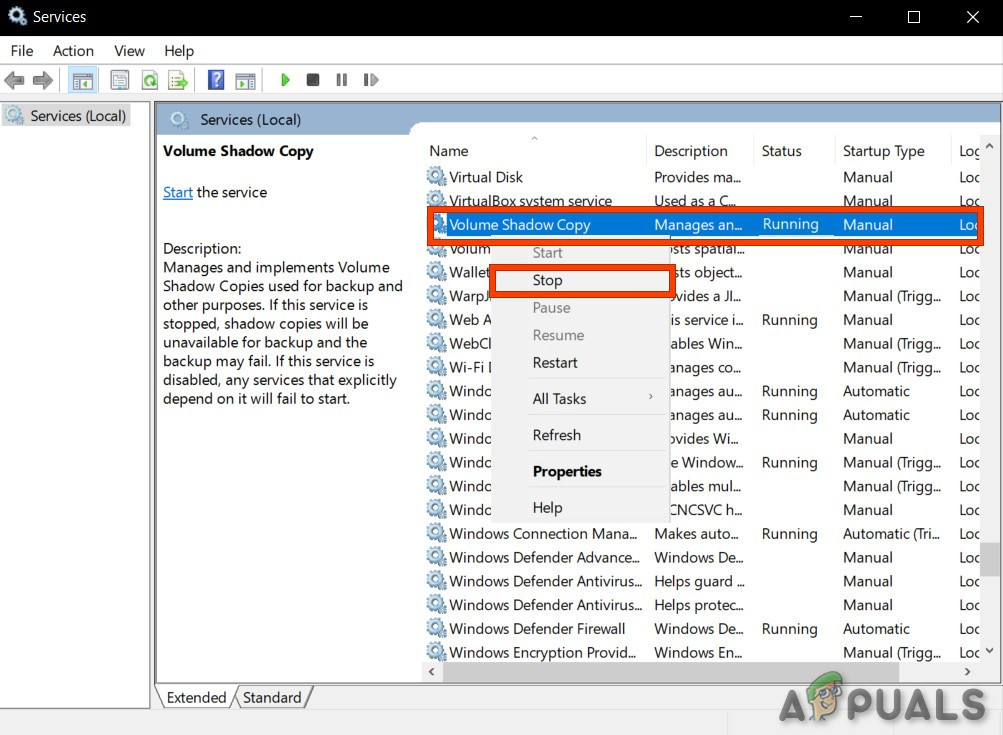
தொகுதி நிழல் நகலை நிறுத்து
- இரட்டை கிளிக் இந்த சேவை திறக்க பண்புகள் பக்கம்.
- முன்னால் தொடக்க வகை, கீழ்தோன்றும் மெனுவைக் கிளிக் செய்து “ முடக்கப்பட்டது ”.
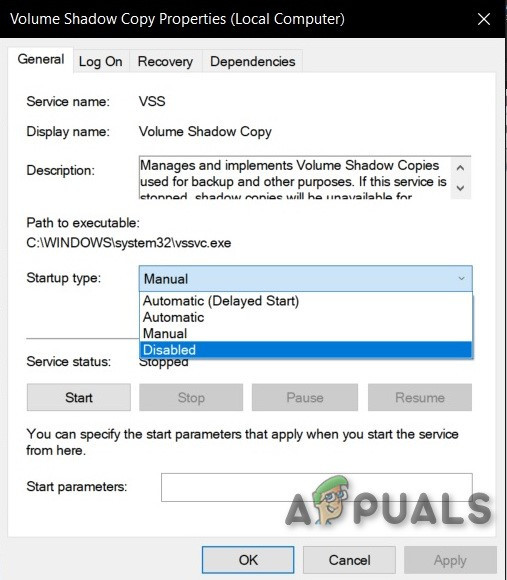
தொகுதி நிழல் நகலை முடக்கு
- ' விண்ணப்பிக்கவும் ”மற்றும்“ சரி ”.
' மறுதொடக்கம் ”கணினி மற்றும் சரிபார்க்கவும் Volsnap.sys நீல திரை பிழை (BSOD) உங்கள் கணினியை விட்டு வெளியேறியது.
தீர்வு 3: பூட்ரெக் கட்டளையை இயக்கவும்
பயனர்கள் ஒரு BSOD ஐ அனுபவிக்கும் போதெல்லாம், அவர்களின் கணினியின் துவக்க கோப்புகள் மற்றும் அட்டவணைகள் இடம் பெறும்படி பரிந்துரைக்கிறோம். இந்த நோக்கத்திற்காக, விண்டோஸ் பூட்ரெக் எனப்படும் உள்ளமைக்கப்பட்ட பயன்பாட்டைக் கொண்டுள்ளது. MBR மற்றும் துவக்கத்தை சரிசெய்ய பூட்ரெக் கட்டளை பயன்படுத்தப்படுகிறது.
- துவக்க இருந்து விண்டோஸ் 10 நிறுவல் ஊடகம் .
- அமைப்பில் துவக்கிய பிறகு, தேர்ந்தெடுக்கவும் பழுதுபார்க்கும் கணினி .
- தேர்ந்தெடு சரிசெய்தல் .

விண்டோஸ் RE இல் சரிசெய்தல்
- கிளிக் செய்க மேம்பட்ட விருப்பங்கள் .
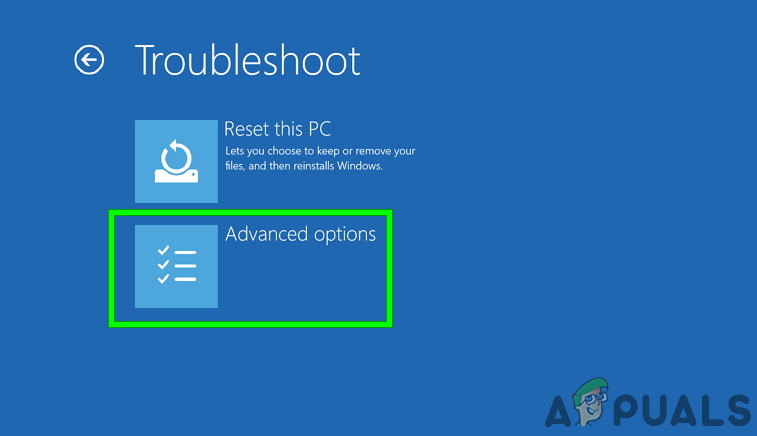
சரிசெய்தல் திரையில் மேம்பட்ட விருப்பங்கள்
- தேர்ந்தெடு கட்டளை வரியில்.
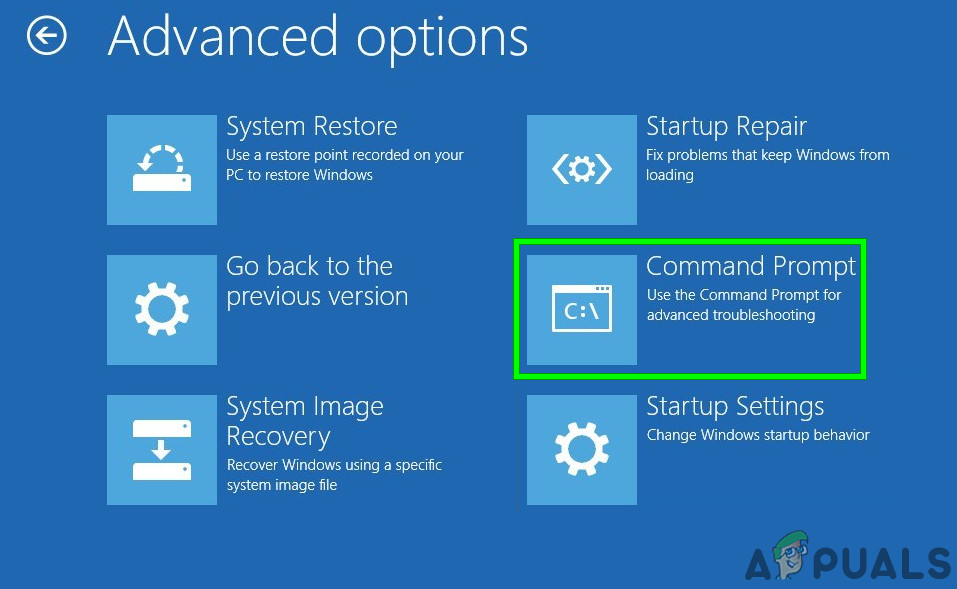
கட்டளை வரியில் கிளிக் செய்க
- ஒருமுறை கட்டளை வரியில் திறக்கிறது, கீழே உள்ள கட்டளையைத் தட்டச்சு செய்து நீங்கள் கிளிக் செய்வதை உறுதிசெய்க உள்ளிடவும் பின்னர்:
BOOTREC / FIXMBR
அழுத்தவும் உள்ளிடவும் .
- கட்டளை முடிந்ததும், கட்டளை வரியில் வகை
BOOTREC / FIXBOOT
அழுத்தவும் உள்ளிடவும் .
- செயல்பாடு முடிவடையும் வரை காத்திருந்து பின்னர் தட்டச்சு செய்க வெளியேறு .
நீங்கள் முடித்ததும், மறுதொடக்கம் உங்கள் சாதனம் மற்றும் சிக்கல் தீர்க்கப்பட்டதா என சரிபார்க்கவும்.
தீர்வு 4: சிதைந்த பழைய volsnap.sys கோப்பை மாற்றவும்
இந்த பிழையின் முக்கிய காரணம் Volsnap.sys கோப்பு. இந்த கோப்பை மாற்றினால் சிக்கலை தீர்க்க முடியும். வோல்ஸ்னாப்.சிஸின் மற்றொரு நகலை நாம் பெறலாம் Windows.old கோப்புறை (windows.old windows system32 இயக்கிகள் ). நீங்கள் விண்டோஸின் ஒரு பதிப்பிலிருந்து மற்றொன்றுக்கு மேம்படுத்தும்போது Windows.old கோப்புறை உருவாக்கப்படுகிறது. Windows.old கோப்புறை விண்டோஸின் முந்தைய நிறுவலின் அனைத்து கோப்புகளையும் தரவையும் கொண்டுள்ளது. நீங்கள் விண்டோஸிலிருந்து நகலெடுக்கலாம் நிறுவல் ஊடகம் அல்லது மற்றொன்று வேலை செய்யும் பிசி .
Windows.old கோப்புறைக்கு
- நீங்கள் துவக்க முடிந்தால் கணினியில் சாதாரணமாக அல்லது பாதுகாப்பான பயன்முறையில், கணினியில் துவக்க விண்டோஸ் பொத்தானை அழுத்தி தட்டச்சு செய்க cmd உங்கள் டெஸ்க்டாப்பில் உள்ள தேடல் பட்டியில் வலது கிளிக் செய்யவும் கட்டளை வரியில் & தேர்ந்தெடுக்கவும் நிர்வாகியாக செயல்படுங்கள் . மேலும் 7 வது படிக்கு செல்லுங்கள்.
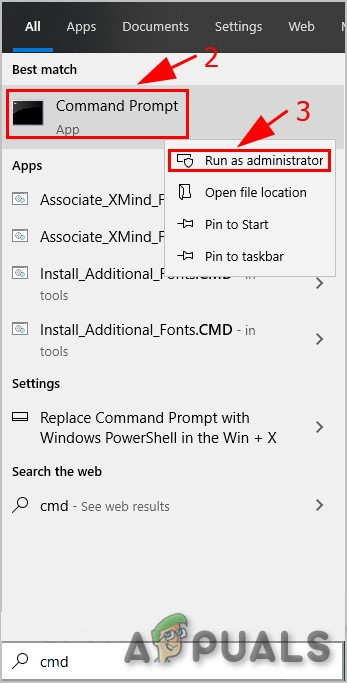
நிர்வாகியாக கட்டளை வரியில் இயக்கவும்
- நீங்கள் கணினியில் துவக்க முடியாவிட்டால் கணினியில் துவக்க நிறுவல் ஊடகத்தைப் பயன்படுத்த வேண்டும்.
- அமைப்பில் துவக்கிய பிறகு, தேர்ந்தெடுக்கவும் பழுதுபார்க்கும் கணினி .
- தேர்ந்தெடு சரிசெய்தல் .

விண்டோஸ் RE இல் சரிசெய்தல்
- கிளிக் செய்க மேம்பட்ட விருப்பங்கள் .
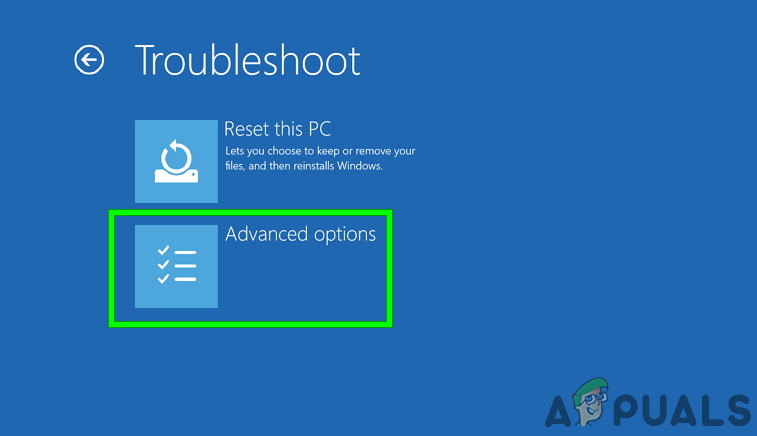
சரிசெய்தல் திரையில் மேம்பட்ட விருப்பங்கள்
- தேர்ந்தெடு கட்டளை வரியில்.
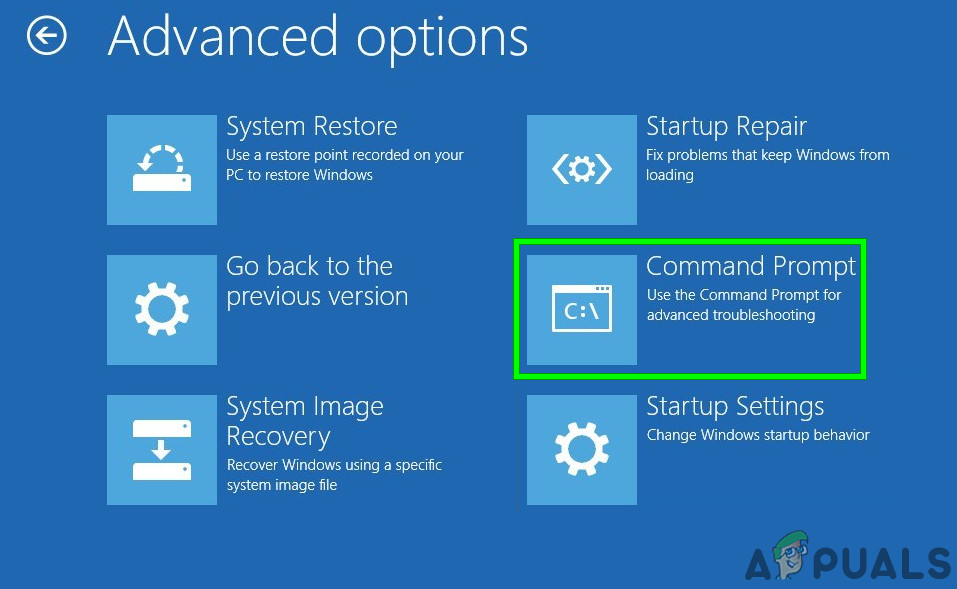
கட்டளை வரியில் கிளிக் செய்க
- நீங்கள் சென்றதும் கட்டளை வரியில் வகை:
டிஸ்க்பார்ட்
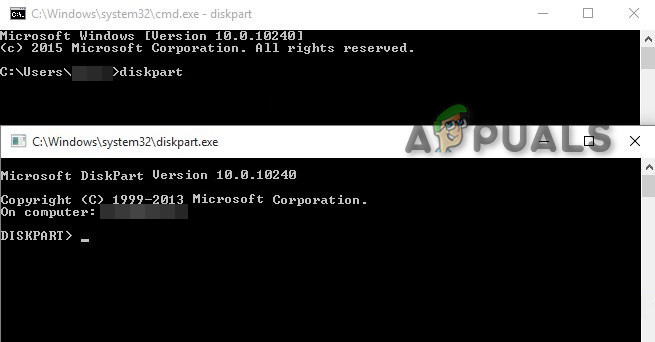
டிஸ்க்பார்ட் கட்டளை
- பிறகு பட்டியலிட அனைத்து பகிர்வு வகைகளும்
பட்டியல் தொகுதி
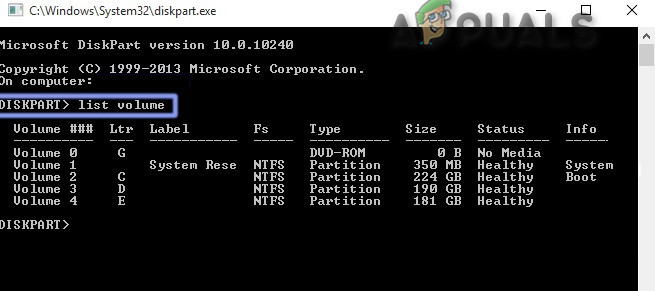
பட்டியல் தொகுதி கட்டளை
- கண்டுபிடி உங்கள் விண்டோஸ் டிரைவின் பெயர், வெளியேற வெளியேறவும் diskpart பின்னர் C: அல்லது E: by அல்லது உங்கள் சாளர பகிர்வின் பெயர் எதுவாக இருந்தாலும் தொகுதிக்குச் செல்லுங்கள்.
- பின்னர் இயக்கவும் நகல் கட்டளை எடுத்துக்காட்டாக பழைய volsnap.sys கோப்பிற்கான பாதை.
நகலெடு C: windows.old windows system32 இயக்கிகள் volsnap.sys C: windows system32 இயக்கிகள் volsnap.sys
- விண்டோஸ் நிறுவப்பட்ட இடத்தில் உங்கள் கணினியின் பகிர்வை நீங்கள் பயன்படுத்த வேண்டும்.
விண்டோஸ் நிறுவல் மீடியாவிற்கு.
Windows.old கோப்புறை கிடைக்காதபோது அல்லது நீக்கப்படாதபோது நிறைய வழக்குகள் உள்ளன. அவ்வாறான நிலையில், நீங்கள் விண்டோஸ் நிறுவல் மீடியாவில் துவக்கலாம் (கட்டளை வரியில் திறக்க For windows.old கோப்புறை பிரிவில் படி 2 முதல் 6 வரை பயன்படுத்தவும்)
- உள்ளே இருக்கும்போது கட்டளை வரியில் வகை
x: ஆதாரங்கள்
- பின்னர் தேடுங்கள் விதவைகள் ஓட்டுகிறார்கள் எ.கா. அது “D: ” எனில், அதைத் தேர்ந்தெடுத்து சரியான இயக்கக கடிதத்துடன் நகல் கட்டளையை உள்ளிடவும் எ.கா. டி:
x: windows system32 இயக்கிகள் volsnap.sys D: windows system32 இயக்கிகள் volsnap.sys
- மறுதொடக்கம் பிசி
உபுண்டு நேரடி யூ.எஸ்.பி பயன்படுத்துகிறது.
Volsnap.sys கோப்பை நகலெடுக்க உபுண்டு லைவ் யூ.எஸ்.பி பயன்படுத்தலாம். ஒரு உருவாக்க உபுண்டு நேரடி யூ.எஸ்.பி தயவுசெய்து எங்கள் கட்டுரையைப் பாருங்கள் உபுண்டு துவக்கக்கூடிய யூ.எஸ்.பி உருவாக்குவது எப்படி.
எப்பொழுது உள்நுழையப்பட்டது உபுண்டு
- நகலெடுக்கவும் இலிருந்து Volsnap.sys கோப்பு Windows.old கோப்புறை மற்றும் விண்டோஸ் நிறுவல் இயக்ககத்திற்குச் சென்று பின்னர் விண்டோஸ் system32 இயக்கிகள் மற்றும் ஒட்டவும் அங்கே.
- Windows.old கோப்புறை கிடைக்கவில்லை என்றால் விண்டோஸ் நிறுவல் மீடியா கிடைக்கிறது, நிறுவல் ஊடகத்தை கணினியில் செருகவும், பின்னர் நிறுவல் ஊடகத்தைத் திறக்கவும் செல்லவும் க்கு
சாளரங்கள் system32 இயக்கிகள்
மற்றும் நகல் Volsnap.sys கோப்பு மற்றும் விண்டோஸ் நிறுவல் இயக்ககத்திற்குச் சென்று பின்னர் செல்லவும்
சாளரங்கள் system32 இயக்கிகள்
மற்றும் ஒட்டவும் அங்கே.
- உங்களிடம் இருந்தால் நகலெடுக்கப்பட்டது ஒரு யூ.எஸ்.பி-யில் உள்ள மற்றொரு கணினியிலிருந்து, அந்த யூ.எஸ்.பி-ஐ கணினியில் செருகவும் நகல் அதிலிருந்து Volsnap.sys கோப்பு மற்றும் செல்லுங்கள் விண்டோஸ் நிறுவல் இயக்கி பின்னர் செல்லவும்
சாளரங்கள் system32 இயக்கிகள்
மற்றும் ஒட்டவும் அங்கே.
நீங்கள் கோப்பை நகலெடுத்த பிறகு, எந்த முறையையும் பயன்படுத்துவதன் மூலம், கணினியை மறுதொடக்கம் செய்து சிக்கல் தீர்க்கப்படுகிறதா என்று பாருங்கள்.
தீர்வு 5: விண்டோஸ் மீட்டமை
விண்டோஸ் 10 அதன் பயனர்கள் தங்கள் பிசிக்களின் ஓஎஸ்ஸை அதன் தொழிற்சாலை அமைப்புகளுக்கு மீட்டமைக்க அனுமதிக்கிறது மற்றும் கணினியுடன் வராத அனைத்து பயன்பாடுகள், இயக்கிகள், சேவைகள் நிறுவல் நீக்கப்படும். மேலும், கணினியின் அமைப்புகள் மற்றும் விருப்பங்களில் பயனர் செய்த அனைத்து மாற்றங்களும் ரத்து செய்யப்படுகின்றன. கணினியில் சேமிக்கப்பட்டுள்ள பயனரின் தனிப்பட்ட கோப்புகள் மற்றும் தரவுகளுக்காக, கணினியை மீட்டமைக்கும் போது அவற்றை வைத்திருக்க அல்லது அவற்றை அகற்ற பயனரிடமிருந்து விலகுமாறு கேட்கப்படும்
- உங்கள் பிசி என்பதை உறுதிப்படுத்தவும் ஆஃப் .
- அச்சகம் தி சக்தி உங்கள் கணினியை இயக்க பொத்தானை அழுத்தவும், விண்டோஸ் லோகோவைப் பார்க்கும்போது பிடி தி சக்தி பிசி தானாக மூடப்படும் வரை பொத்தானை அழுத்தவும்.
- மீண்டும் செய்யவும் மூன்று முறை .
- தானியங்கி பழுது திரை பாப் அப் செய்யும்.
- விண்டோஸ் காத்திருக்கவும் கண்டறிய உங்கள் பிசி.
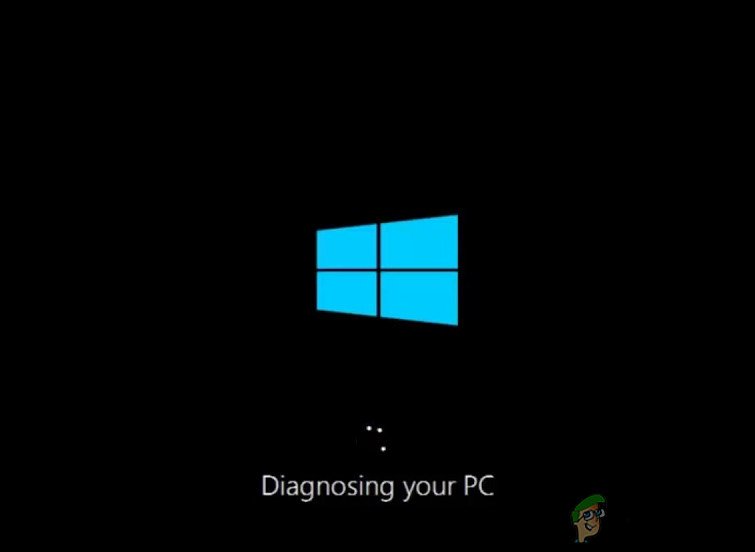
உங்கள் கணினியைக் கண்டறிதல்
- எப்பொழுது ' தொடக்க பழுது ”திரை தோன்றுகிறது, மேலும் இது உங்கள் கணினியை சரிசெய்ய முடியவில்லை என்று சொடுக்கவும் மேம்பட்ட விருப்பங்கள் .
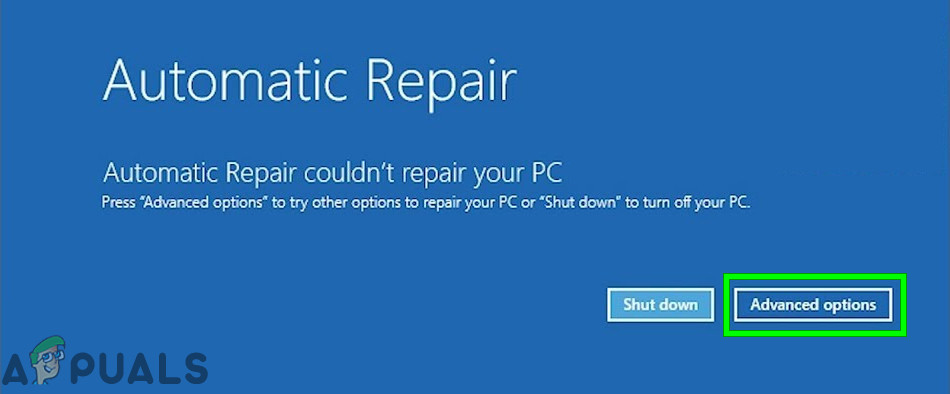
தானியங்கி பழுது
- கிளிக் செய்க சரிசெய்தல் விண்டோஸ் மீட்பு சூழலில்.

விண்டோஸ் RE இல் சரிசெய்தல்
- சரிசெய்தல் திரையில், கிளிக் செய்க இந்த கணினியை மீட்டமைக்கவும் .
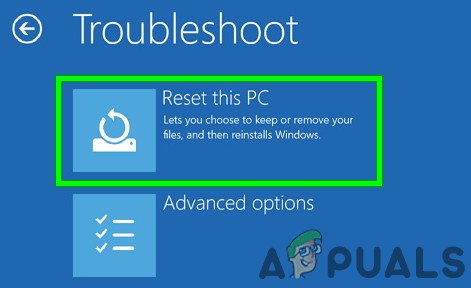
இந்த கணினியை மீட்டமைக்கவும்
- நீங்கள் விரும்புகிறீர்களா என்பதைத் தேர்வுசெய்க வை அல்லது அழி உங்கள் கோப்புகள் மற்றும் பயன்பாடுகள்.
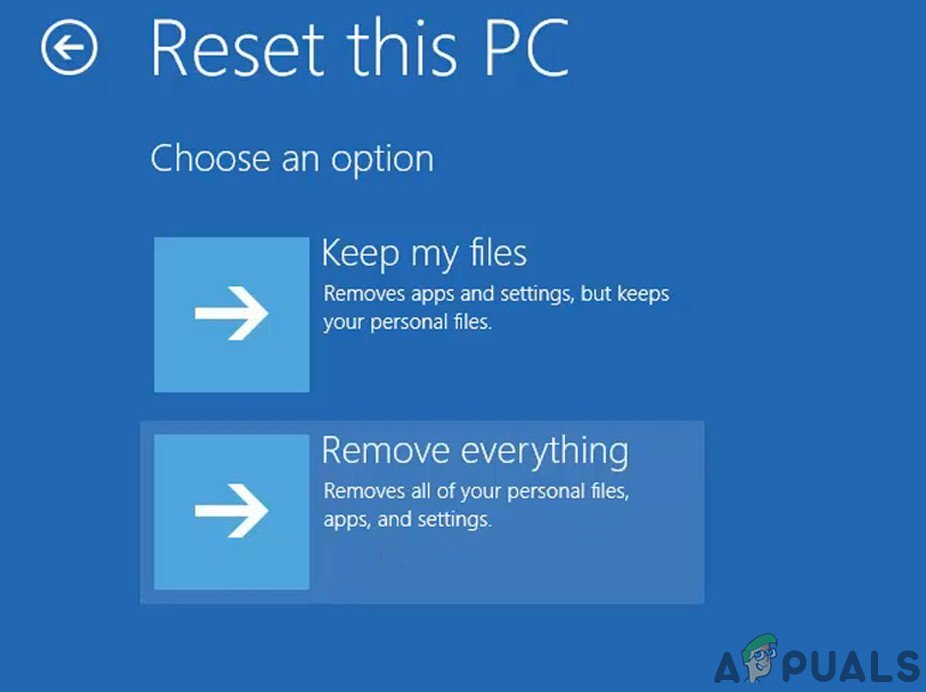
கோப்புகளை வைத்திருங்கள் அல்லது அகற்று
- “கிளிக் செய்க மீட்டமை ' தொடர
திரையில் காட்டப்பட்டுள்ள வழிமுறைகளைப் பின்பற்றவும், மீட்டமைத்தல் செயல்முறை முடிந்ததும், சரிபார்க்கவும் Volsnap.sys நீல திரை பிழை (BSOD).
தீர்வு 6: பயாஸைப் புதுப்பிக்கவும்
எந்தவொரு அமைப்பினதும் முக்கிய அங்கமாக பயாஸ் உள்ளது, இது கணினி இயக்கப்பட்ட பிறகு தொடங்கும் முதல் விஷயம். இணைக்கப்பட்ட எல்லா சாதனங்களையும் பயாஸ் இணைக்கிறது மற்றும் ஏற்றுகிறது, பின்னர் OS ஏற்றப்படும்.

பயாஸ்
எனவே, பயாஸ் புதுப்பிப்பது இதன் காரணமாக நீல திரை ஏற்பட்டால் சிக்கலை தீர்க்கக்கூடும் (இது மிகவும் அரிதானது என்றாலும்).
எச்சரிக்கை : எந்த நேரத்திலும் பயாஸைத் தடைசெய்வது அல்லது புதுப்பிக்கத் தவறியது என உங்கள் சொந்த ஆபத்தில் தொடரவும் உங்கள் கணினியை செங்கல் செய்யலாம் மற்றும் முழு கணினியிலும் மீட்டெடுக்க முடியாத சேதம்.
உங்கள் கணினியின் பயாஸைப் புதுப்பிக்க, எங்கள் குறிப்பிடப்பட்ட கட்டுரைகளைப் பின்பற்றவும்.
- கேட்வே டெஸ்க்டாப் அல்லது லேப்டாப் பயாஸைப் புதுப்பித்தல்
- டெல் பயாஸைப் புதுப்பித்தல்
- ஹெச்பி டெஸ்க்டாப் / லேப்டாப்பில் பயாஸைப் புதுப்பித்தல்
வட்டம், Volsnap.sys பிழை தீர்க்கப்பட்டது, மேலும் நீங்கள் எந்த பிரச்சனையும் இல்லாமல் கணினியைப் பயன்படுத்தலாம்.
6 நிமிடங்கள் படித்தது